时间:2017-05-28 10:04:45 作者:zhiwei 来源:系统之家 1. 扫描二维码随时看资讯 2. 请使用手机浏览器访问: https://m.xitongzhijia.net/xtjc/20170528/98417.html 手机查看 评论 反馈
谈起IIS服务我想大多数人都比较了解,因为利用它我们可以运行一些网站,也可以进行测试网站,不过很多用户不知道如何启用IIS,其实方法很简单,如果你不知道的话,那就赶紧看看小编整理的WindowsXP系统启用IIS教程吧!
WindowsXP系统IIS开启的方法:
1、点击WindowsXP的开始菜单,控制面板,这里演示的WindowsXP,如果是Windows7的系统和本教程不同,Windows7的设置比较麻烦,初学者建议在WindowsXP环境下测试,如果你的电脑是Windows7可以安装一个虚拟机,然后在虚拟机里面安装一个WindowsXP系统,然后再在WindowsXP系统进行调试,初学者比较容易犯错,在虚拟机里面犯错了不会影响到操作系统,而在Windows7操作,弄不到的好会影响到日常的电脑使用,所以建议在Vmware虚拟机里面安装一个WindowsXP系统,然后再进行学习和测试。
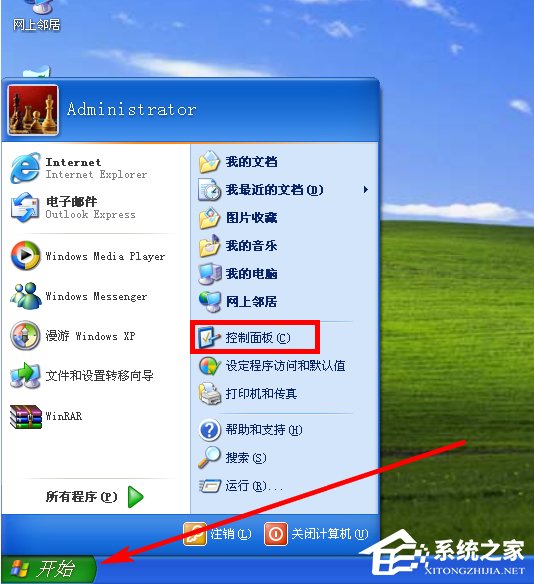
2、打开控制面板,有时候看到是这种视图,这样是看不到我们需要的,点击切换经典视图。
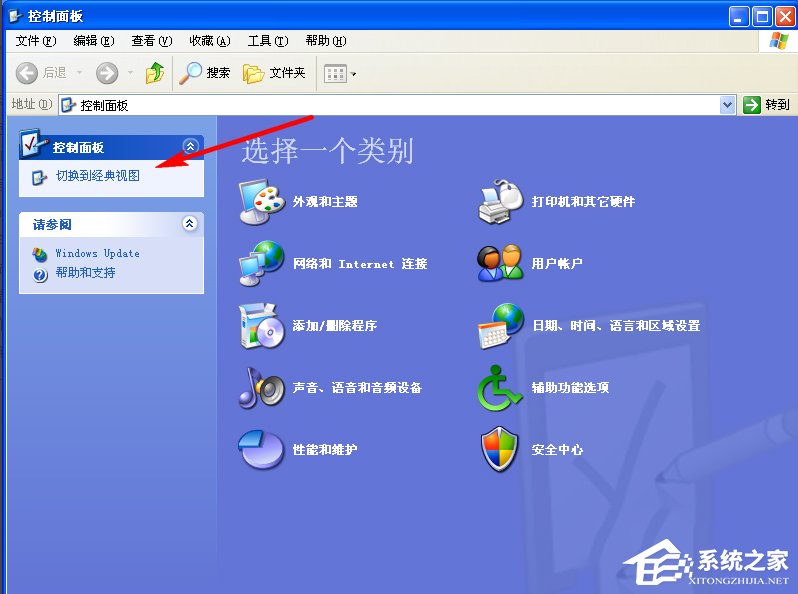
3、找到添加或删除程序,这个按钮,如果找不到记得上述步骤进行切换。
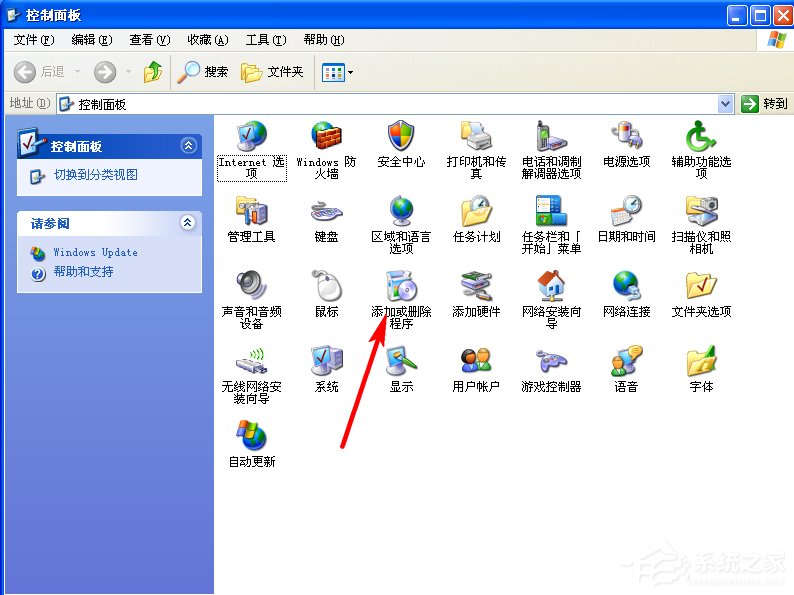
4、弹出了这个面板,然后点击添加/删除Windows组件,也就是第三个选项,不是第二个。
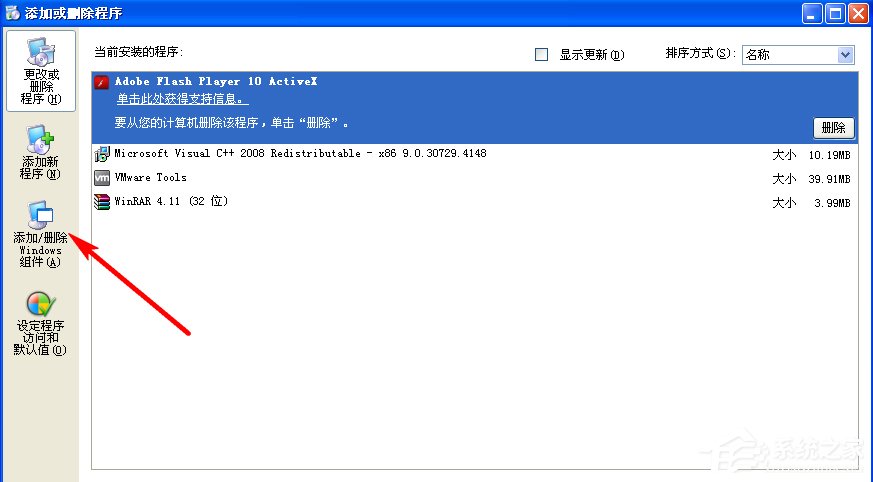
5、这里弹出Windows组件向导界面。
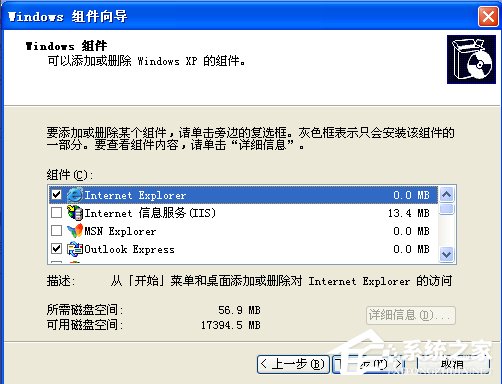
6、选中Internet信息服务,然后点击详细信息,如果直接勾选会造成部分选项不全,所以一定要点击详细信息。
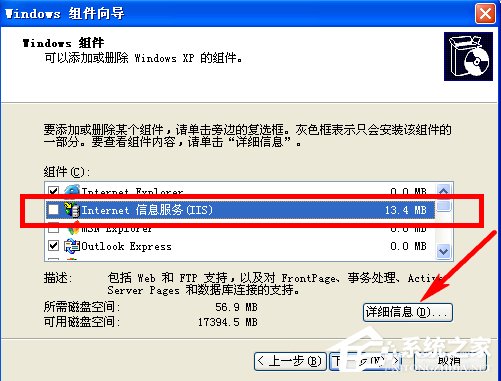
7、来到这个IIS选项界面,勾选全部选项,由于是WindowsXP系统比较简单,这几个不会占用多大的空间,所以建议全部勾选,这样方便以后各种功能的调试,然后点击确定按钮。
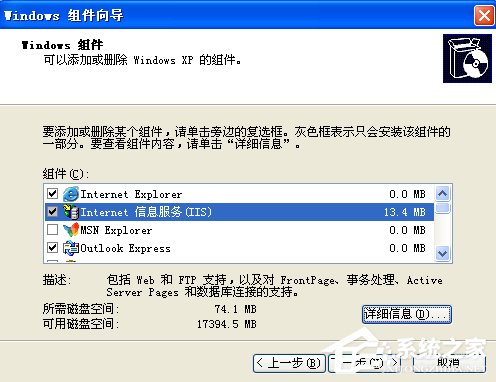
8、回到刚才的界面,点击下一步,进行安装。
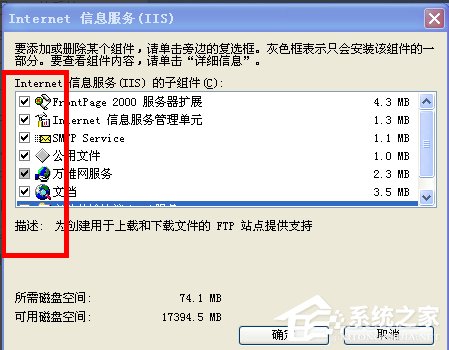
9、开始安装相应的组件。

10、但是肯定会弹出这个提示,找不到文件的提示,这个是因为组件需要从WindowsXP的安装光盘中读取,而且是从光盘中i386文件夹中读取,一般安装完Windows光盘都会卸下了,所以没有插入光盘就无法读取,所以需要i386就需要从安装镜像中提取文件,这里小编已经提取了i386文件夹,已经压缩成文件,如下图:
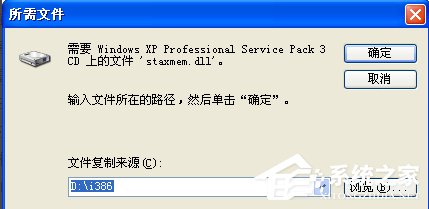
11、上传一张图片解释i386文件夹,下面文件夹就是WindowsXP的安装文件,这个可不是Ghost,这个是母盘的镜像文件,最标准的安装文件,可以看到i386这个文件夹,我们安装IIS组件就是需要从这里进行读取,所以如果你的系统是WindowsXP就需要有这个文件夹。
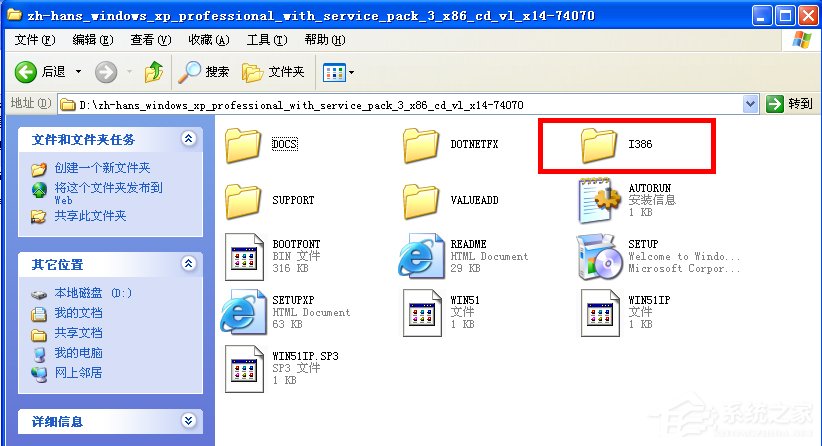
12、把i386放到D盘根目录,或者其它自己记得住的路径。
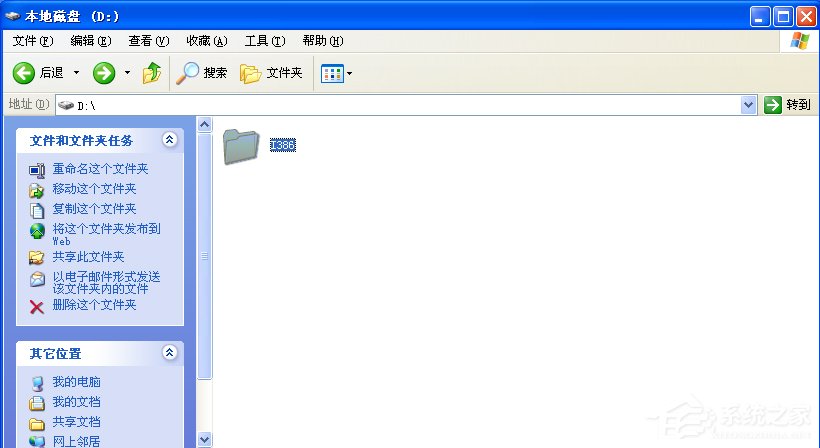
13、然后在刚才的窗口选择刚才的路径,然后点击确定。
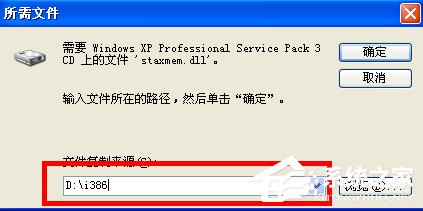
14、然后会安装安装组件,这个过程需要几分钟的时候,中途可能会再次弹出路径寻找的提示,再次确认路径即可。
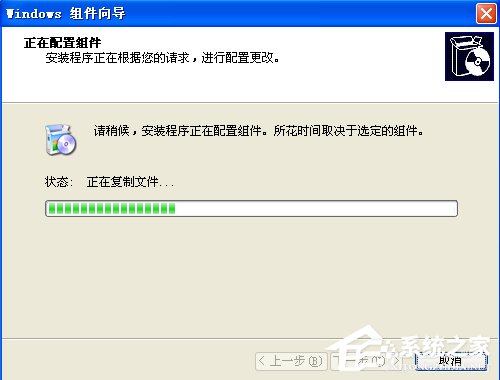
15、等待几分钟后,IIS组件已经安装完毕了,这个时候就可以点击完成。
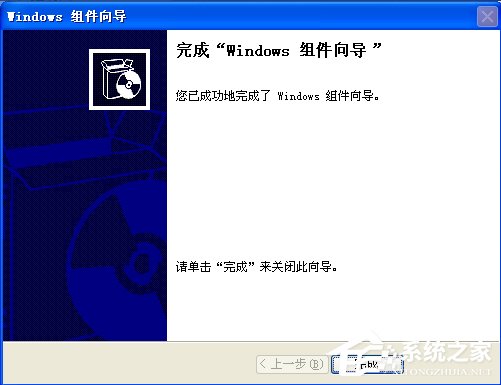
16、在控制面板找到管理工具选项,进入管理工具。

17、查看到这里有一个Internet信息服务的选项,双击打开,强烈建议把这个快捷方式发送到桌面,这样以后可以比较便捷的找到。
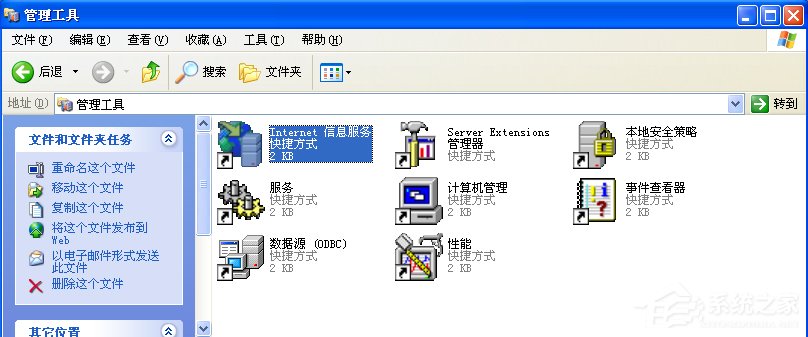
18、这里打开可以看到IIS已经安装了,这里有网站和FTP还有SMTP等功能了,详细的配置根据读者需要进行设置,下面演示测试IIS是否成功打开的测试。
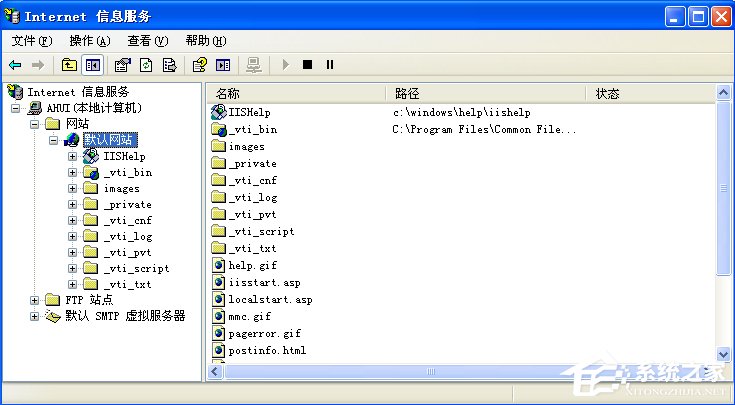
19、打开C盘可以发现多了个Inetpub的文件夹,这个就是默认的网站位置,把网站的文件放在wwwroot文件夹就可以访问了,wwwroot就是网站的根目录,这个路径是可以根据读者的需要进行更改,如果是初学者就默认就行了。
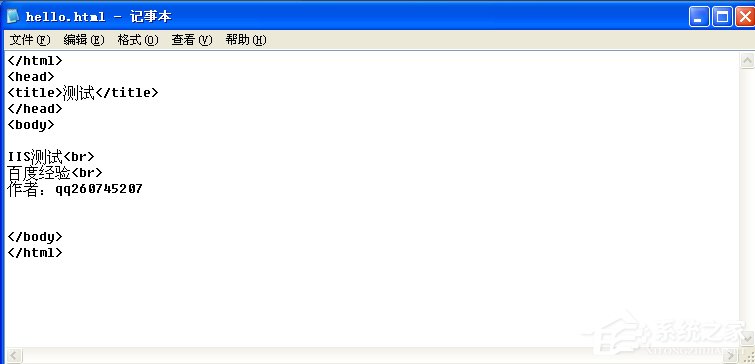
20、在wwwroot创建一个网页,随便写几行代码,存为html格式的,然后保存,这里建立一个hello.html的文件。
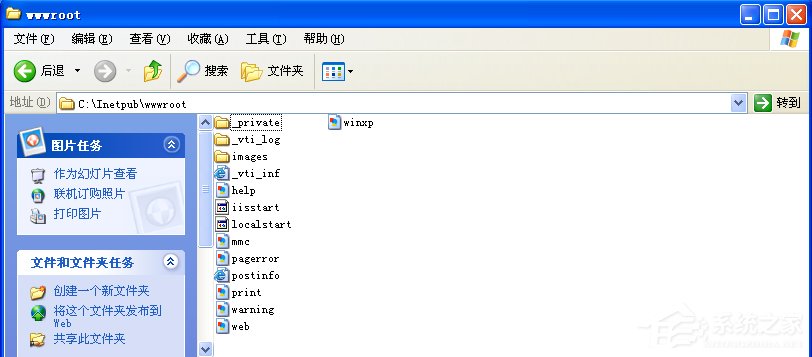
21、如果你没有更改IIS的地址默认是127.0.0.1初学者不建议更改,本地测试就用这个地址就行了然后输入127.0.0.1/hello.html就可以打开看到网页了,说明IIS安装成功了,这个时候你也可以测试asp的网站。
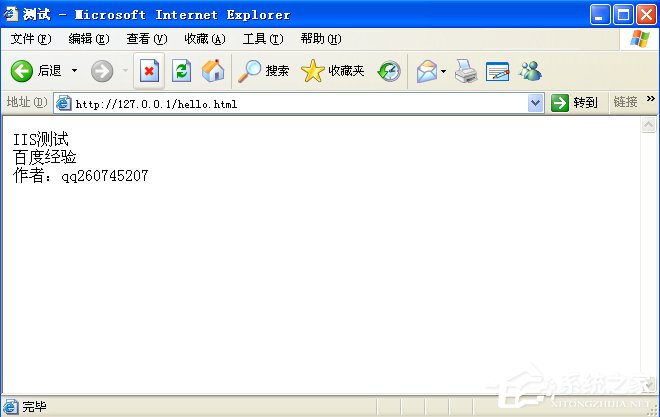
以上就是WindowsXP系统如何启用IIS的教程了,教程内容比较多,但是很实用,所以建议初学者要跟着教程的步骤操作下来,以免出错。
发表评论
共0条
评论就这些咯,让大家也知道你的独特见解
立即评论以上留言仅代表用户个人观点,不代表系统之家立场